- 热门搜索: XP系统下载┆ Win7系统┆ Win8系统下载┆ Win10专业版下载┆ 纯净版系统
时间:2018-02-20 来源: www.win10net.com 作者:Win10系统下载
win10萝卜家园系统下载跟旧大地系统下载相比在很多方面都有了不小的变化。例如,有win7电脑公司系统下载用户就反馈在升级win10后,发现之前常用的简体中文(美式键盘)输入法消失不见了,因此使用起来非常不方便。这该怎么办呢?下面,小编就分享在Win10中增加简体中文美式键盘的具体方法。
具体方法:
1、首先添加语言
点击云骑士系统下载托盘中的输入法图标---语言首选项---“添加语言”,选择“英语”---打开,选择“英语(美国)”---添加,或者,右击左下角开始 图标,打开控制面板---时钟、语言和区域---语言,点击“添加语言”,选择“英语”---打开,选择“英语(美国)”---添加。
2、设置默认语言
从“语言首选项”中进入方式的,选中“English(UnitedStates)”点击“设置为默认语言;从控制面板进入的,选择“English(UnitedStates)”,上移到首项。然后将”中文“语言删除。
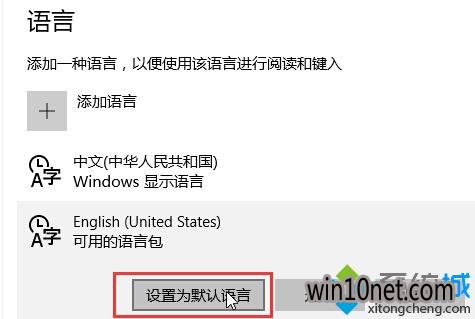
提示:修改注册表有风险,请提前备份数据并在专业人士指导下慎重操作。
3、打开注册编辑器:
HKEY_CURRENT_USER\KeyboardLayout \Preload,修改“1”的键值为“00000804”,然后在Substitutes项中新建字符串值,名称为“00000804”,键值为 “00000409”,关闭注册编辑器,注销后重新登录。
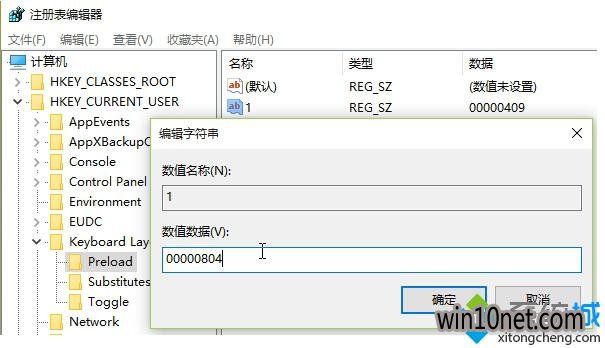
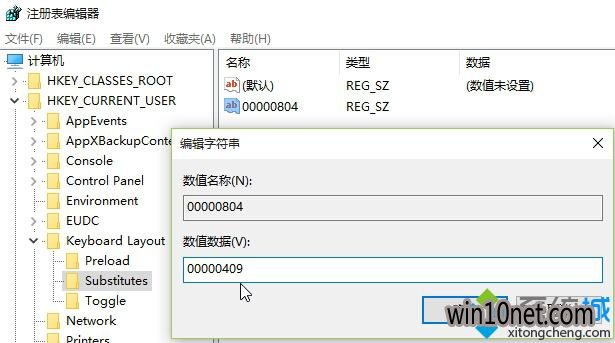
4、添加中文输入法
打开控制面板---时钟、语言和区域---语言,会看到已经添加了“中文”,并且键盘布局是“美式键盘”,点击中文的选项---添加输入法,添加所需要的中文输入法---保存。
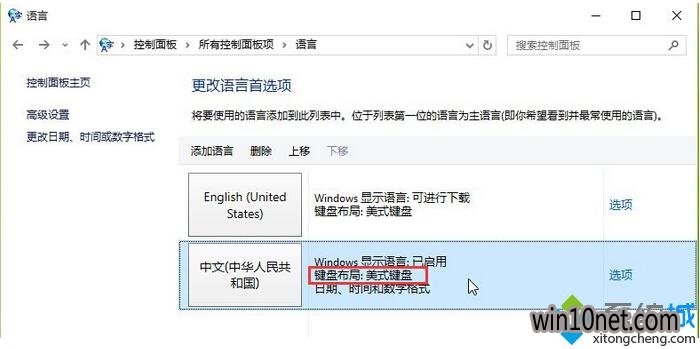
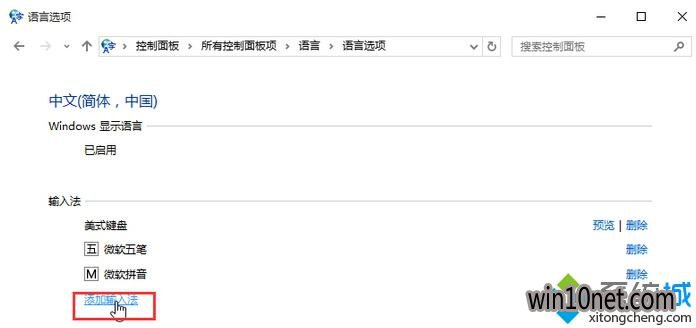
5、将“中文”语言设置为默认语言
将中文语言上移到首项,删除“English(UnitedStates)”语言项,设置完毕。这样中文(美式键盘)即是番茄花园系统下载默认的首项输入法了,可以通过按“Ctrl+Shift”或者“Win+空格”来切换到微软拼音。
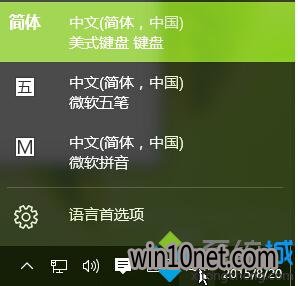
通过上面步骤的操作后,我们就能成功在Win10雨林木风系统下载中增加简体中文美式键盘输入法了。从win8老毛桃系统下载开始,微软就对输入法进行了严格的归类,所以有需要的用户只能按照小编的方法自己手动添加了。